Nếu như bạn không có đủ điều kiện để mua một chiếc Game Console, hoặc thỉnh thoảng muốn đổi gió trong việc chơi game thì những bước sau sẽ giúp bạn sử dụng máy tính thành chiếc máy Game Console và chơi ngay trên TV.
Khi bạn đã cảm thấy việc chơi game trên máy tính đã quá trở nên quen thuộc mà muốn trải nghiệm cảm giác thú vị khi chơi game trên chiếc máy console như Xbox Series X hoặc PS5 thì bài viết này sẽ dành cho bạn, để trải nghiệm ngay việc chơi game console trên màn hình TV và chiếc máy tính thường ngày.

Bài viết này chúng ta sẽ cùng tìm hiểu cách để có thể biến máy tính thành một chiếc máy Game Console để kết nối với TV, và tận hưởng game cùng bạn bè. Cụ thể như sau.

Các thành phần cơ bản để biến máy tính thành một chiếc máy Game Console
– Một máy tính, đang chạy hệ điều hành Linux hoặc Windows và có trang bị card màn hình rời.
– Cáp HDMI để kết nối máy tính với màn hình TV.
– Một tay cầm game controller chất lượng.
– Phần mềm Steam.
Trên đây chỉ là danh sách các thành phần cơ bản để biến máy tính thành một chiếc máy Game Console, bạn có thể mở rộng nó ra thêm nếu muốn setup thêm nhiều thành phần khác. Chúng ta sẽ lần lượt đi qua chi tiết những thành phần trên đây.
1. Cấu hình máy tính lí tưởng cho việc biến máy tính thành một chiếc máy Game Console
Mặc dù hầu hết mọi cấu hình máy tính về cơ bản điều có thể đáp ứng được yêu cầu để khởi chạy các trò chơi Console nhưng nếu một số thành phần của cấu hình đã quá cũ thì có thể phát sinh các sự cố trong quá trình chơi, khiến trải nghiệm chơi game có thể gây thất vọng cho bạn.

Vì vậy, hãy lựa chọn các thành phần phần cứng mới và nếu được, hãy trang bị cấu hình như sau.
– CPU: bộ xử lý Intel Core i5 hoặc AMD Ryzen 5 trở lên
– RAM: ít nhất 8GB RAM DDR4.
– Lưu trữ: sử dụng SSD SATA hoặc ổ NVMe hay SATA 3 M.2, với 1TB dung lượng lưu trữ.
– GPU: đây là một chủ đề gây tranh cãi, nhưng theo nguyên tắc chung, hãy hướng tới việc đạt được hiệu suất tốt nhất từ card đồ họa phù hợp nhất với bo mạch chủ của bạn. Gợi ý ở đây là GeForce GTX 1050 Ti 4GB hoặc Radeon RX 570.
2. Cài đặt hệ điều hành
Có lẻ Windows vẫn là lựa chọn hàng đầu nếu bạn sử dụng máy tính. Đó là nếu như bạn đã mua sẵn bản quyền hệ điều hành này. Tuy nhiên, nếu muốn tiết kiệm chi phí, Linux sẽ là lựa chọn khá hợp lý.
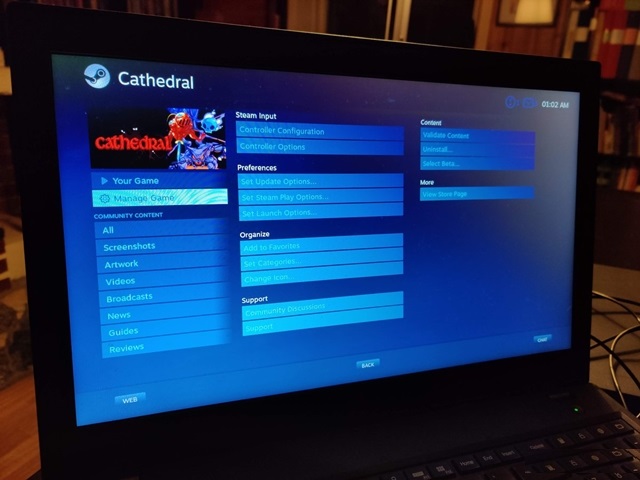
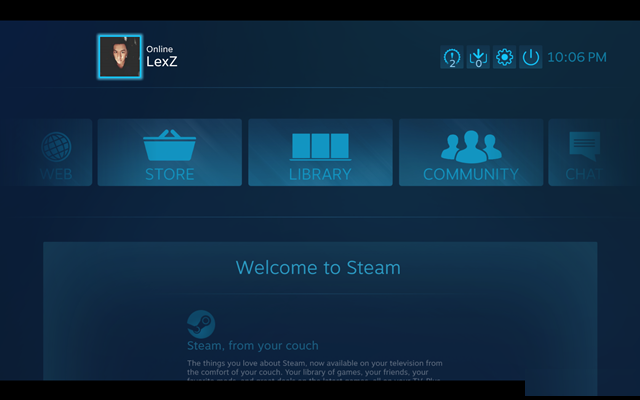
Những bản phân phối Linux như Ubuntu, Linux Mint, Arch Linux và các phiên bản khác, hoàn toàn không mất phí bản quyền. Đặc biệt, Steam có hỗ trợ Linux nên bạn chắc chắn sẽ không có băn khoăn gì về vấn đề này. Tuy nhiên, bạn cũng có thể lựa chọn SteamOS để tiết kiệm thời gian. Đây là phiên bản Linux tích hợp sẵn Steam, dành riêng cho chơi game.
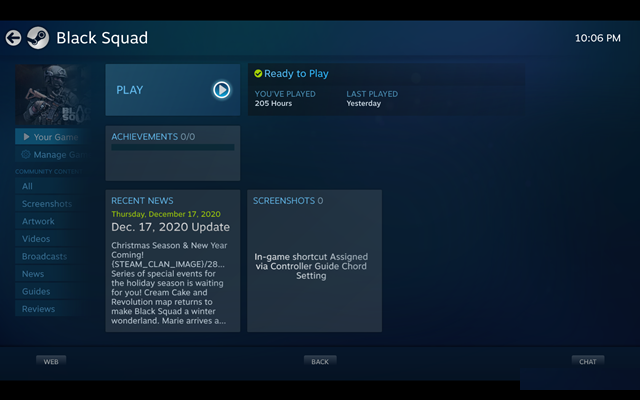
3. Bật chế độ Steam Big Picture Mode trên máy tính
Cho dù chọn Windows hay Linux thì bạn vẫn phải dựa vào Steam để chơi các trò chơi vì đây là dịch vụ phân phối game lớn nhất hiện nay. Bạn có thể mua, tải các trò chơi hay mở khóa thành tích hoặc giao tiếp với người chơi khác ngay trên Steam. Và điều dĩ nhiên là các trò chơi trêm Steam cũng tương thích với hầu hết các thiết bị Game Console mà bạn muốn sử dụng.
Và để có trải nghiệm game tốt nhất thì bạn nên bật chế độ Steam Big Picture Mode. Đây là giao diện Steam toàn diện dành cho máy tính, nó hơi khác so với giao diện trên Xbox Series X hoặc PlayStation 5. Và bạn có thể quản lý danh sách các tựa game mình sở hữu, cũng như tải, cài đặt và khởi chạy chúng.
4. Sử dụng một tay cầm game controller chất lượng và một bàn phím không dây
Phụ thuộc vào trò chơi mà bạn muốn chơi, bạn sẽ cần thứ gì đó để điều khiển. Có thể là một tay cầm game controller hoặc bộ bàn phím và chuột không dây.
Có một nghịch lý là bộ điều khiển game controller của hệ máy controller khác lại hoạt động rất tốt với phần mềm game controller và trò chơi trên phần mềm game controller của máy tính.
Và gợi ý ở đây là bạn có thể sử dụng các tay cầm game controller của Xbox One hoặc Playstation 4 để sử dụng cho máy tính.
5. Kết nối PC Console với TV của bạn
Nếu bạn đã đến được giai đoạn này thì hẳn là bạn chỉ còn việc kết nối máy tính (hay đúng hơn là PC Console) với TV. Tùy thuộc vào đầu xuất hình ảnh ra được hỗ trợ trên máy tính và nhận hình ảnh từ nguồn ngoài của TV mà bạn sử dụng giải pháp kết nối phù hợp.
Lựa chọn sử dụng cáp HDMI là đơn giản nhất. Phần lớn các TV hiện nay điều có cổng HDMI và thêm vào đó, cáp HDMI có giá cả rẻ hơn nhiều so với cách đây vài năm. Tất cả những gì bạn cần làm là kết nối đầu ra HDMI từ máy tính với TV, sau đó chọn kênh HDMI trên TV của bạn là xong.
Và việc tiếp theo bạn cần làm là nhấn tổ hợp phím tắt Windows + P trên máy tính và nhấn vào lựa chọn “Duplicate” ở bảng tác vụ để xuất hình ảnh ra TV.
Như vậy về cơ bản bạn đã có thể dễ dàng biến máy tính thành một chiếc máy Game Console để trải nghiệm các tựa game chất lượng với tay cầm và màn hình TV khi muốn giải trí sau thời gian làm việc mệt mỏi.
Nguồn tổng hợp

